Đánh giá CCleaner 5: Xóa các tệp rác trên PC và xóa dung lượng ổ đĩa
Được đánh giá là công cụ dọn dẹp và tối ưu hóa tệp tạm thời và rác tốt nhất của Windows, CCleaner , đã nhận được bản cập nhật từ các nhà phát triển của nó. CCleaner 5 có sẵn để tải xuống. Bên cạnh hiệu suất được cải thiện, tốc độ dọn dẹp tốt hơn và giao diện người dùng được thay đổi, nó mang lại khả năng tương thích tốt hơn cho các hệ thống Windows 10/8/7 .
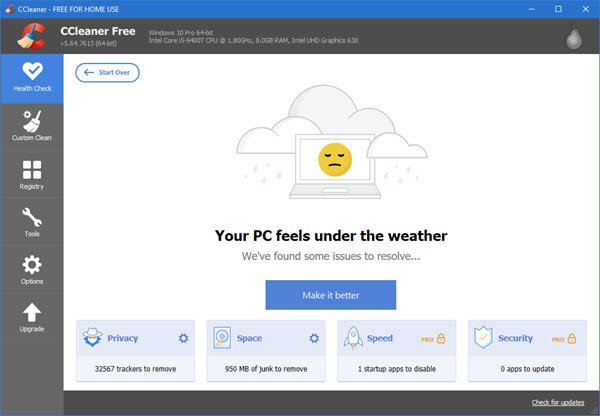
Đánh giá CCleaner
Mặc dù tiện ích Disk Cleanup(Disk Cleanup utility) tích hợp hoạt động tốt, tiện ích này dọn dẹp nhiều hơn và an toàn khi sử dụng! Nó loại bỏ các tệp không sử dụng khỏi hệ thống của bạn và giải phóng không gian đĩa cứng có giá trị. Nó cũng làm sạch dấu vết của các hoạt động trực tuyến của bạn, chẳng hạn như lịch sử Internet của bạn . Ngoài ra nó có chứa một trình dọn dẹp registry đầy đủ tính năng. Nhưng phần tốt nhất là nó nhanh chóng!
CCleaner cung cấp tính năng Kiểm tra sức khỏe(Health Check) . Trong khi mặc định được đặt thành Kiểm tra sức khỏe(Health Check) , bạn có thể thay đổi cài đặt đó trở lại Làm sạch tùy chỉnh(Custom Clean) trong Options > Settings > CCleaner Home Screen .
Công cụ dọn dẹp tệp rác(Junk File Cleaner Tool) cho phép bạn dọn dẹp rác Windows cũng như các tệp rác do phần mềm đã cài đặt tạo ra.
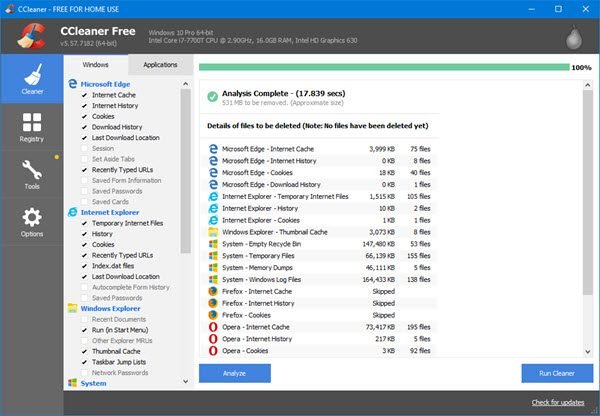
Nó làm sạch những điều sau:(It cleans the following:)
- Windows: Thùng rác(Recycle Bin) , Tài liệu Gần đây(Recent Documents) , Tệp tạm thời và Tệp (Temporary)nhật ký(Log) , v.v.
- Internet Explorer : Tệp tạm thời, lịch sử, cookie, lịch sử biểu mẫu Tự động điền(Autocomplete) , index.dat, v.v.
- Firefox: Tệp tạm thời, lịch sử, cookie, lịch sử tải xuống, lịch sử biểu mẫu, v.v.
- Google Chrome : Tệp tạm thời, lịch sử, cookie, lịch sử tải xuống, lịch sử biểu mẫu, v.v.
- Opera: Tệp tạm thời, lịch sử, cookie, v.v.
- Safari: Tệp tạm thời, lịch sử, cookie, lịch sử biểu mẫu, v.v.
- Ứng dụng của bên thứ ba: Xóa các tệp tạm thời và danh sách tệp gần đây ( MRU(MRUs) ) khỏi nhiều ứng dụng bao gồm Media Player , eMule, Thanh công cụ của Google(Google Toolbar) , Netscape , Microsoft Office , Nero , Adobe Acrobat , WinRAR , WinAce , WinZip và hơn thế nữa.
- Registry Cleaner : CCleaner cũng bao gồm một trình dọn dẹp registry miễn phí. Các tính năng nâng cao(Advanced) để xóa các mục cũ và không sử dụng, bao gồm Tiện ích mở rộng tệp(File Extensions) , Điều khiển ActiveX(ActiveX Controls) , ClassID(ClassIDs) , ProgID(ProgIDs) , Trình gỡ cài(Uninstallers) đặt , DLL được chia sẻ(Shared DLLs) , Phông chữ(Fonts) , Tệp trợ giúp(Help Files) , Đường dẫn ứng dụng(Application Paths) , Biểu tượng(Icons) , Phím tắt không hợp lệ(Invalid Shortcuts) và hơn thế nữa. Nó cũng đi kèm với một tính năng sao lưu đăng ký toàn diện.
Công cụ dọn dẹp sổ đăng ký(Registry Cleaning Tool) là một công cụ khá an toàn để sử dụng. Nó cũng cho phép bạn sao lưu sổ đăng ký trước khi xóa các mục nhập.

Tóm lại, các tính năng(Features in a nutshell)
- Cải tiến kiến trúc bên trong để có hiệu suất tốt hơn
- GUI mới, cải tiến
- Cải tiến kiến trúc bên trong để có hiệu suất tốt hơn
- Quản lý plugin của Google Chrome
- Cải thiện tính năng phát hiện mục Khởi động của Google Chrome(Google Chrome Startup)
- Cải thiện(Improved) quy trình phát hiện khôi phục hệ thống
- Đã cập nhật kiến trúc báo cáo và xử lý ngoại lệ
- Các bản dựng 64-bit được tối ưu hóa trên Windows 8 , Windows 8 .1 và Windows 10
- Công cụ tìm tệp trùng lặp
- Nhiều cải tiến hiệu suất và sửa lỗi
- Đồ họa và biểu tượng mới, cải tiến.
- Làm sạch sổ đăng ký(Registry Cleaning) được tối ưu hóa và cải tiến .
- Cải thiện hiệu suất Drive Wiper.
- Thuật toán phát hiện mục Khởi động(Startup) được tối ưu hóa . Nó giúp bạn vô hiệu hóa các chương trình khởi động(disable startup programs) .
Trong phần Công cụ(Tools) , bạn sẽ thấy các phần cho phép bạn Gỡ cài đặt chương trình, Cập nhật(Update) chương trình đã cài đặt, Tìm(Find Duplicate) tệp trùng lặp, Xóa đĩa(Disk) an toàn , Quản lý khởi động(Manage Startups) Windows ,(Windows) Trình cắm trình duyệt(Browser) , Trình đơn ngữ cảnh(Context Menu) , Điểm khôi phục hệ thống(System Restore) cũng như Nhiệm vụ đã(Tasks) lên lịch .
Các mô-đun là:
- Gỡ cài đặt
- Trình cập nhật phần mềm
- Khởi động
- Plugin trình duyệt
- Máy phân tích đĩa
- Trình tìm kiếm trùng lặp
- Khôi phục hệ thống
- Gạt mưa lái xe.

Khá hữu ích là công cụ quản lý Menu ngữ cảnh(Context Menu) cho phép bạn quản lý các mục menu ngữ cảnh của bên thứ ba trong giao diện chương trình. Tại đây, bạn sẽ thấy danh sách các mục menu ngữ cảnh của Windows Explorer bên thứ ba mà bạn có thể Tắt hoặc Xóa(Delete) . Vô hiệu hóa(Disabling) về cơ bản chỉ hủy kích hoạt và ẩn mục khỏi danh sách menu, nó sẽ hữu ích trong trường hợp bạn không chắc chắn về yêu cầu trong tương lai của mục cụ thể đó. Việc xóa(Deleting) sẽ xóa vĩnh viễn mục đó khỏi danh sách Trình đơn ngữ cảnh(Context Menu) và không bao giờ có thể sử dụng trở lại.
CCleaner cũng bao gồm Công cụ phân tích đĩa(Disk Analyzer Tool) cho phép bạn xem các tệp đang chiếm dung lượng đĩa của bạn.

Phần Tùy chọn(Options) cho phép bạn thay đổi cài đặt chương trình, quản lý Cookie và các ngoại lệ của nó, v.v. Bạn cũng có thể bật hoặc tắt Easy Clean .
Tùy chọn màn hình chính của CCleaner Custom Clean hoặc Easy Clean(CCleaner Custom Clean or Easy Clean home screen options)
CCleaner cung cấp màn hình chính Easy Clean mà bạn có thể bật hoặc tắt thông qua Cài đặt(Settings) của nó . Nó cung cấp một giao diện đơn giản hơn, trực quan hơn và sử dụng ngôn ngữ hàng ngày để giải thích các loại tệp có thể được làm sạch. Các tệp hiện được phân loại là 'Trình theo dõi hoặc Rác(Junk) ,' và khi người dùng muốn tùy chỉnh độ sạch của chúng, mục đích của từng loại tệp sẽ được giải thích.
CCleaner cung cấp một tính năng được gọi là Kiểm tra sức khỏe(Health Check) , nó kết hợp các công cụ làm sạch và điều chỉnh từng đoạt giải thưởng của CCleaner lại với nhau để bảo trì PC dễ dàng - PC sạch sẽ, nhanh chóng và an toàn từ một nơi.
Tải xuống CCleaner miễn phí
CCleaner là một trong những phần mềm dọn dẹp registry miễn phí tốt nhất(best free registry cleaning software ) cho Windows . Đây là một trong những phần mềm dọn dẹp tệp tạm thời rác được ưa thích nhất và là phần mềm dọn dẹp sổ đăng ký miễn phí để xóa dung lượng ổ đĩa và xóa các mục đăng ký không hợp lệ khỏi PC Windows của bạn.
Phiên bản cơ bản của CCleaner có sẵn miễn phí để tải xuống và sử dụng và là quá đủ cho một máy tính đang được sử dụng như một máy cá nhân. Để tải xuống CCleaner Miễn phí , hãy truy cập ( CCleaner Free)trang web sản phẩm(product website) chính thức của nó . Ngoài phiên bản Installer thông thường , nó còn cung cấp phiên bản Portable.
Ngoài phiên bản miễn phí, CCleaner còn cung cấp ba tùy chọn trả phí:
- Phiên bản CCleaner Professional(CCleaner Professional) cung cấp nhiều tùy chọn dọn dẹp hơn, theo dõi rác theo thời gian thực, dọn dẹp lịch sử tự động và các tùy chọn cập nhật tự động. Nó có giá chỉ 19,95 đô la thay vì 24,95 đô la bình thường cho 1 năm cho 3 PC.
- Phiên bản CCleaner Professional Plus(CCleaner Professional Plus) cung cấp tất cả những chức năng này và thậm chí cả các chức năng Chống phân mảnh(Defragmentation) , Phục hồi tệp(File Recovery) & Phân tích phần cứng(Hardware Analysis) . Cũng được bao gồm trong bộ công cụ làm sạch và khôi phục 4 trong 1 này là Recuva , Defraggler và Speccy . Nó hiện có giá chỉ 29,95 đô la, thay vì 39,95 đô la bình thường cho 1 năm cho 3 PC.
- CCleaner Business Edition được thiết kế cho bất kỳ quy mô doanh nghiệp nào muốn có phiên bản tại chỗ của sản phẩm từng đoạt giải thưởng của chúng tôi được cài đặt trên nhiều thiết bị đầu cuối. Nó có giá 24,95 đô la cho 1 năm và 1 PC.
You might want to also check out CCEnhancer. It is an add-on that lets you add some 1000+ programs to CCleaner.
Có người dùng CCleaner nào ở đây không? Hãy để chúng tôi có phản hồi và quan sát của bạn về phần mềm miễn phí này dành cho Windows .
Related posts
Make Disk Cleanup Tool Xóa tất cả các tệp tạm thời trong Windows10
Làm thế nào để xóa Khối lượng Shadow Copies trong Windows 10
Remove Cài đặt Windows trước đó sau khi nâng cấp Windows 10
Remove Các chương trình, ứng dụng, thư mục, tính năng của Remove không mong muốn
Junk Files Trong Windows 10: Bạn có thể xóa những gì an toàn?
Analyze và tối ưu hóa disk space của bạn với DiskSavy cho Windows 10
Full Temp folder Kích hoạt Low Disk Space error trong Windows 10
Devil May Cry 5 Review: Đã đến lúc gặp V
Tự động xóa các tệp trong Downloads folder & Recycle Bin
Ổ cứng đầy đủ? Làm cách nào để tìm các tệp lớn nhất trên Windows 10?
Delete Temporary Files sử dụng Disk Cleanup Tool trong Windows 10
Xóa Delivery Optimization Files and reclaim mất dung lượng đĩa bị mất
Cách tắt Windows Search Indexing khi Disk Space thấp
Fix Steam Stuck trên Allocating Disk Space trên Windows
CompactGUI sẽ nén được cài đặt Programs và lưu Disk Space
Mz Ram Booster cho Windows 10 tweaks system thiết lập để tăng RAM
Cách bật và đặt Disk Quota trong Windows 10
6 công cụ phân tích dung lượng ổ đĩa tốt nhất để tìm Gigabyte bị mất
10 cách để giải phóng Hard Disk Space trên Windows 10
Wipe Privacy Cleaner software làm sạch dấu vết & các tập tin rác xóa từ máy tính
